EC600X 开发板介绍
2023-09-04
快速开始
支持的模组列表
功能列表
基本概述
QuecPython_EC600X_EVB 开发板是专门针对 QuecPython 制造的、小巧便携的“口袋型”开发板。其体型虽小,但是功能丰富,拥有温湿度传感器、SIM卡座、LCD接口、光敏电阻、MIC等元件。
开发板当前以EC600U作为主控模组,搭载Type-C接口,开发者仅需一条USB Type-C 数据线即可轻松玩转开发板。
功能说明
开发板的主要组件、接口布局见下图
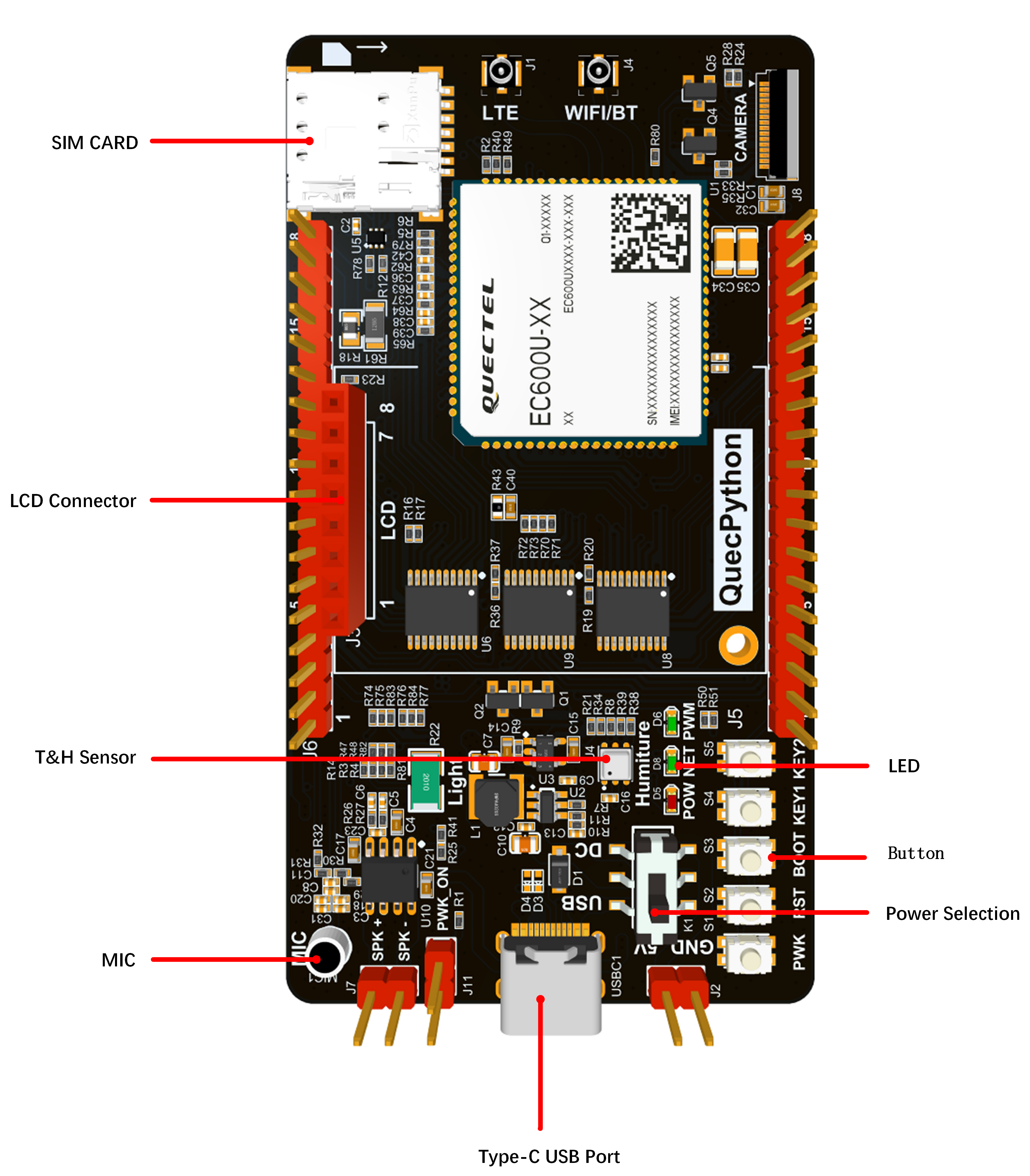
资料下载
模组资源
开发板接口
J5排针管脚分配表
| 排针 | 编号 | 名称 | 引脚 | 功能 |
|---|---|---|---|---|
| J5 | 1 | GND | - | 接地 |
| J5 | 2 | GND | - | 接地 |
| J5 | 3 | P60 | 60 | GPIO4,SPI1 MISO |
| J5 | 4 | P59 | 59 | GPIO30,SPI1 MOSI |
| J5 | 5 | P58 | 58 | GPIO2,SPI1 CS |
| J5 | 6 | TX0 | 71 | UART0 |
| J5 | 7 | RX0 | 72 | UART0 |
| J5 | 8 | TX2 | 32 | UART2 |
| J5 | 9 | RX2 | 31 | UART2 |
| J5 | 10 | SDA | 56 | GPIO16,I2C1 |
| J5 | 11 | SCL | 57 | GPIO15,I2C1 |
| J5 | 12 | CLK | 1 | GPIO10,SPI0 CLK |
| J5 | 13 | MISO | 2 | GPIO13,SPI0 MISO |
| J5 | 14 | MOSI | 3 | GPIO12,SPI0 MOSI |
| J5 | 15 | CS | 4 | GPIO11,SPI0 CS |
| J5 | 16 | RX1 | 123 | GPIO7,UART1 |
| J5 | 17 | TX1 | 124 | GPIO19,UART1 |
| J5 | 18 | GND | - | 接地 |
J6排针管脚分配表
| 排针 | 编号 | 名称 | 引脚 | 功能 |
|---|---|---|---|---|
| J6 | 1 | 5V | - | 5V |
| J6 | 2 | 3V3 | - | 3.3V |
| J6 | 3 | 1V8 | 76 | 1.8V |
| J6 | 4 | ADC0 | 19 | ADC0 |
| J6 | 5 | ADC1 | 20 | ADC1 |
| J6 | 6 | ADC2 | 113 | ADC2 |
| J6 | 7 | ADC3 | 114 | ADC3 |
| J6 | 8 | PWM3 | 69 | GPIO5 |
| J6 | 9 | PWM2 | 70 | GPIO6,PWM0 |
| J6 | 10 | P40 | 40 | GPIO24 |
| J6 | 11 | P39 | 39 | GPIO23 |
| J6 | 12 | P61 | 61 | GPIO1,SPI1 CLK |
| J6 | 13 | P48 | 48 | GPIO22 |
| J6 | 14 | LSPKN | 110 | 喇叭通道 |
| J6 | 15 | LSPKP | 109 | 喇叭通道 |
| J6 | 16 | VRTC | 115 | 实时时钟电源 |
| J6 | 17 | GND | - | 接地 |
| J6 | 18 | VBAT | 36、37 | 3.8V |
开发板主要管脚布局见下图
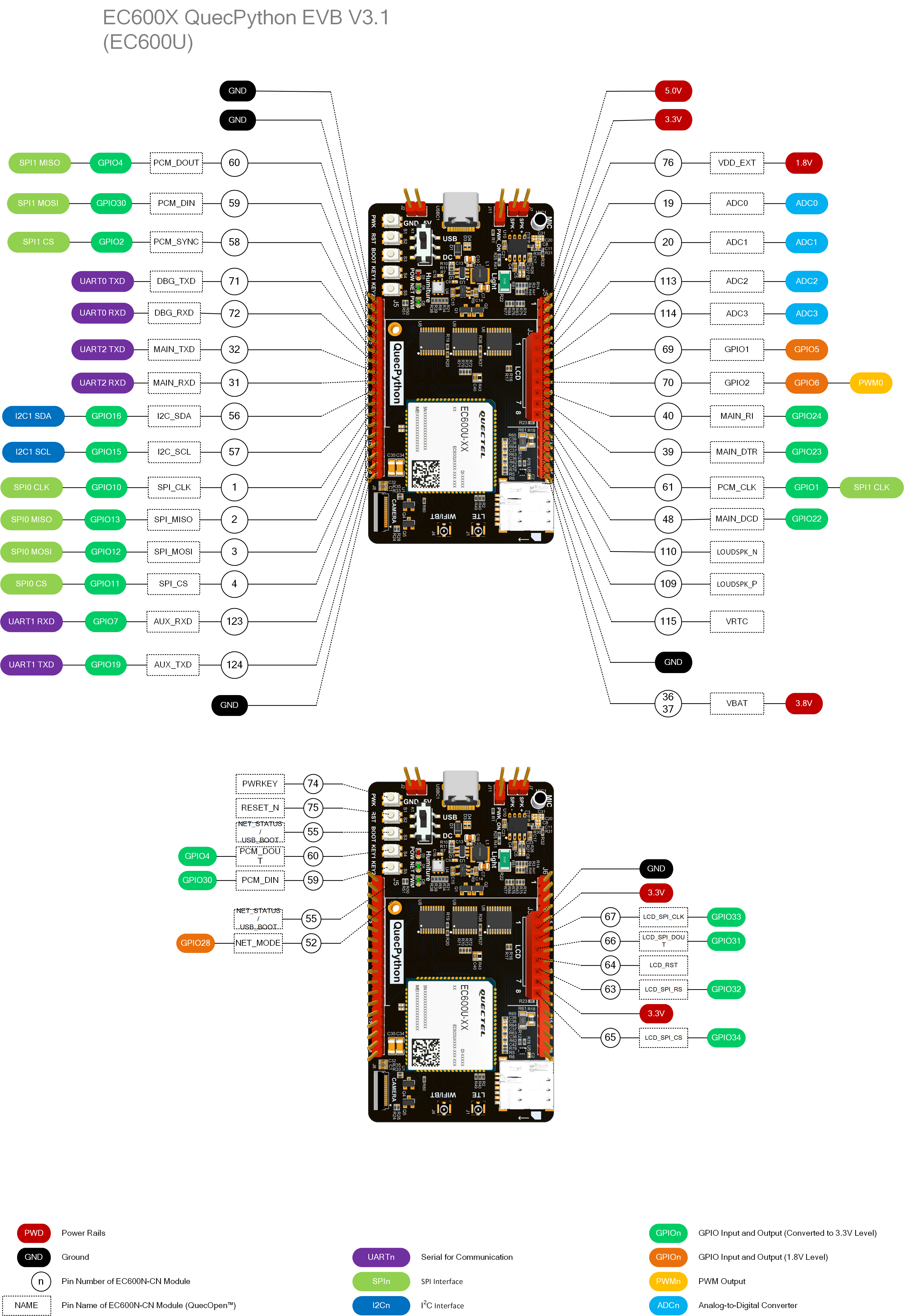
小提示
开发板的更多资料,请访问 https://python.quectel.com/download
开发板配置
开发板配备了多种传感器,以及其他外设。外设资源管脚分配表明细如下:
| 序号 | 名称 | 型号 | 是否支持 | 接口类型 | 引脚 |
|---|---|---|---|---|---|
| 1 | 温湿度传感器 | AHT20 | 是 | I2C | 56,57 |
| 2 | 光敏电阻 | GT36528 | 是 | ADC | 19 |
| 3 | 麦克风 | GMI6050P-66DB | 是 | SPK | 23,24 |
| 4 | 功放芯片 | NS4160 | 是 | SPK | 21,22 |
| 5 | LCD 显示屏(需选择含屏套餐) | ST7789 | 是 | SPI | 63~67 |
上手准备
首先需要有一台运行有 Windows 10 以上 操作系统的电脑
- Step1:天线安装
安装开发板配套的天线,安装位置为LTE天线座位置,并将SIM卡插入开发板上的SIM卡座,如需使用GNSS或者BTWIFI功能,则需在对应的天线座安装天线
- Step2:开发板连接
使用USB Type-C数据线连接开发板的Type-C接口和电脑USB口即可完成供电
- Step3:开发板电源设置
开发板上USB和DC的电源选择开关拨到USB处,开发板上的PWK_ON跳帽短接AUTO(上电自动开机)
- Step4:开发板开机
按住PWK直至主板上电源指示灯亮(主板上丝印为POW的灯),如果上一步短接PWK_ON则无需长按PWK自动开机
